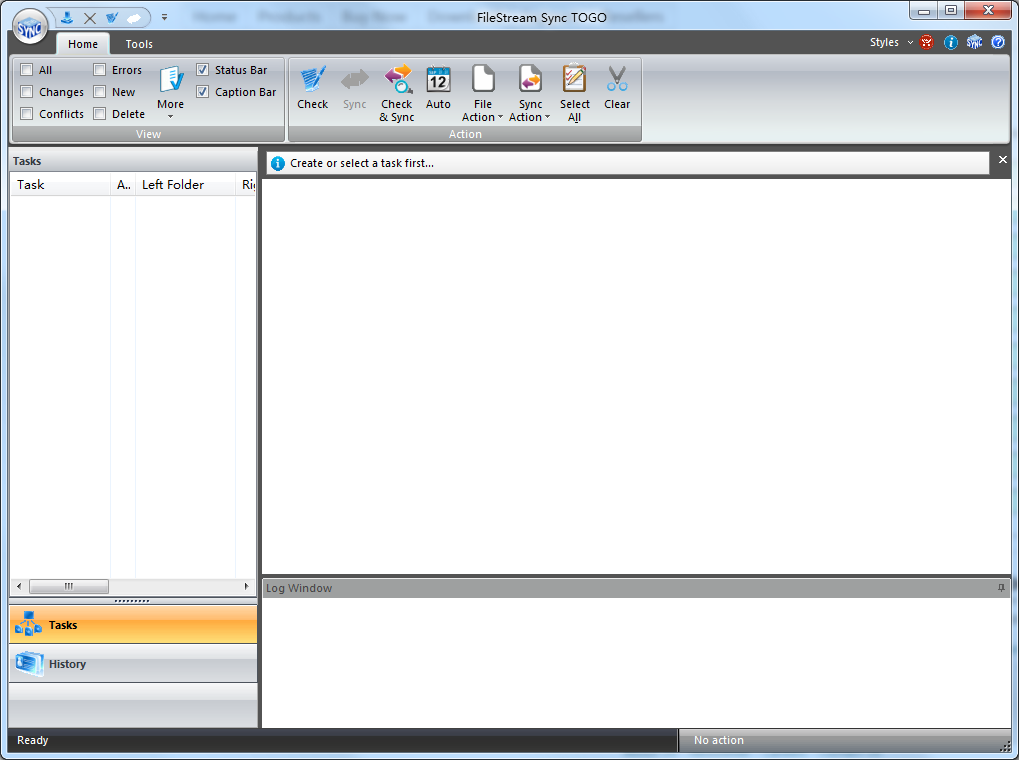
FileStream Sync TOGO软件功能
安装和启动
便携式安装
您可以在硬盘或USB设备上安装Sync TOGO。只要在以下两对之间安装了sync TOGO,就可以轻松地同步文件:
台式机和笔记本电脑或上网本
联网计算机
通过USB设备的桌面和桌面
通过USB设备的笔记本电脑或上网本
台式机和USB设备
笔记本或上网本和USB设备
使用闪存驱动器演示
在闪存驱动器上安装Sync TOGO,并随身携带文档、PowerPoint、书签和收藏夹。在任何Windows计算机上使用它们,而不留下任何数据。使用Sync TOGO很容易同步文件-不需要网络连接。
选择两个要启动的文件夹
您可以立即开始使用Sync TOGO,方法是给第一个任务命名,然后单击其直观的程序界面以选择两个文件夹:Left folder和right folder。使用复选按钮开始扫描两个文件夹上的文件并准备同步。结果按图标和建议列出,供您查看。您可以选择覆盖建议操作。您可以通过单击“同步”图标开始同步。
动态文件夹
动态文件夹功能使您可以方便地选择这些特殊的Windows文件夹,而不必知道它们的确切位置。是文档文件夹;是图片文件夹。
动态驱动器
同一驱动器上带有Sync TOGO程序的任何文件夹都将显示驱动器号为;可移动驱动器将显示在其卷名中。

文件夹同步
在家庭或工作网络中镜像两个文件夹
对于镜像操作,任何文件夹中更改、添加或删除的文件都将复制到另一个文件夹中。如果在两个文件夹上都更改了同一文件,则不建议执行任何操作。项目被标记为“冲突”,您可以决定如何处理该文件。当您希望这两个文件夹相同时,通常使用Mirroing。
自动同步
您可以使用Auto命令自动同步。您可以指定每小时或每分钟重复一次该命令。遇到冲突项时,可以更改建议的操作。如果更改了太多文件,也可以选择停止同步操作。
同步工作文件夹
同步可用作工作文件夹的增量备份。Sync TOGO为您提供了检查功能,因此您可以在提交之前查看和编辑挂起的同步操作。它可自定义的同步列表显示让您一目了然地看到将要发生的事情,日志将让您知道文件实际发生了什么。该程序还提供了额外的保护,以保存已删除或覆盖文件的副本。
再也不要盲目地传输文件
尽管您可以通过Windows资源管理器手动复制文件,但同步多哥提供了自动化、信息、准确性和备份任何已删除或更改的文件夹,甚至在USB设备上(Windows中的USB设备没有回收站)。
备份文件夹
备份所有照片、视频和音乐
Sync TOGO比传统备份更快、更高效,因为它不考虑恢复。Sync TOGO中的备份操作可用于备份照片、视频或mp3。在备份操作中,文件在两个文件夹之间进行比较,无论文件日期如何,源文件夹中的任何新文件和不同文件都将复制到目标文件夹。
多个任务
您可以将任何同步和备份任务组合在一起。只需单击一下,您就可以立即启动所有这些程序。Sync TOGO在执行多个备份时使用多线程技术。这些多个操作是并发的,而不是顺序的。因此,同步或备份多个任务中的文件非常快。
FileStream Sync TOGO主要特点
在已连接或未连接的计算机、USB设备、便携式硬盘驱动器之间同步工作文件夹
工作文件夹的快速增量备份和轻松恢复
使用Include和Exclude过滤器,可以有效地同步关键文件。
通过设置首选操作和设置更改限制以避免同步过程中出现错误的选项自动同步过程
根据目录和彼此检查每个文件和文件夹的复杂算法。Sync TOGO检测任何已编辑或还原的文件并准确地传播它们。
为了防止数据丢失,Sync TOGO可以备份已删除或覆盖的文件。
同步进程可以停止,稍后继续
批量同步多个文件夹
支持Unicode文件和文件夹名称
它是便携式的,可以安装在USB设备上。你可以用一个USB同步器同步多台计算机。
它可以在主机不允许安装软件或用户帐户不具有管理员权限时运行。
FileStream Sync TOGO安装步骤
1、在华军软件园下载FileStream Sync TOGO官方版压缩包,解压后,双击exe文件,进入安装欢迎界面,点击下一步
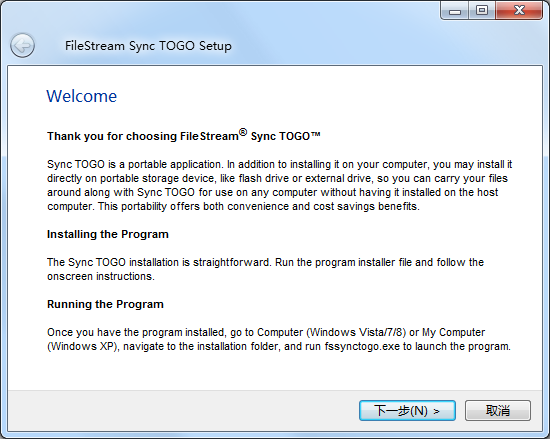
2、查看协议内容,点击yes
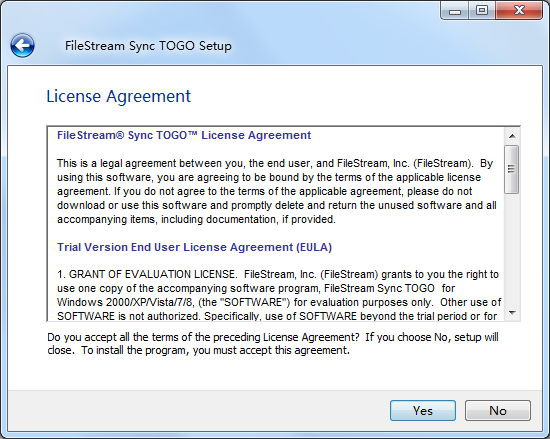
3、设置软件安装位置,建议选择D盘,之后点击下一步
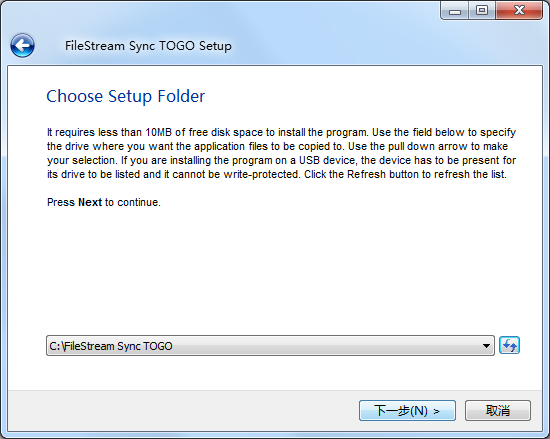
4、选择建立桌面快捷方式,点击下一步
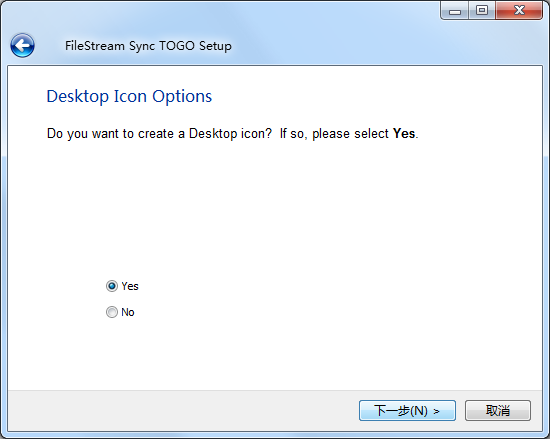
5、FileStream Sync TOGO官方版正在安装,我们耐心等待
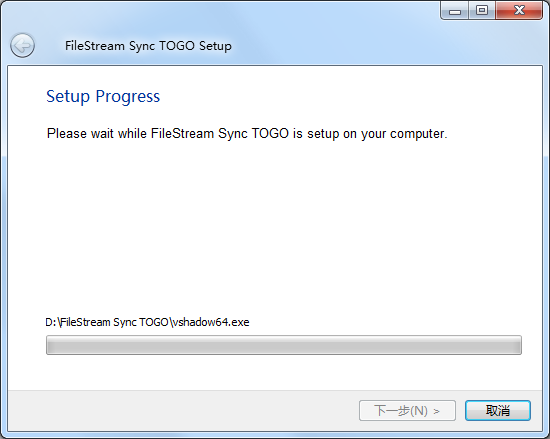
6、点击下一步
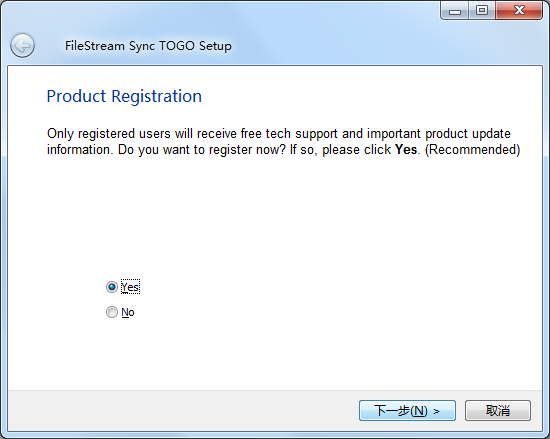
7、软件安装成功,点击完成即可
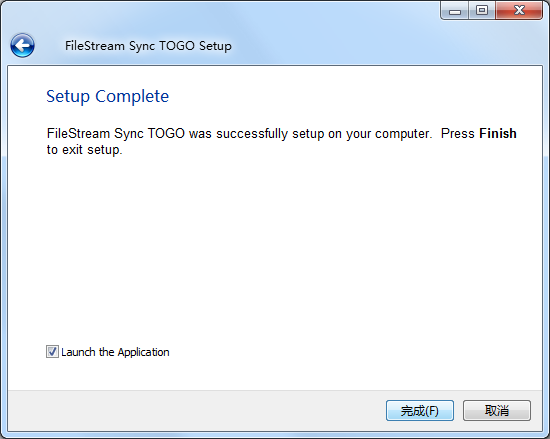
FileStream Sync TOGO更新日志
1.将bug扫地出门进行到底
2.有史以来最稳定版本
华军小编推荐:
相信我,只要你用上了FileStream Sync TOGO其他的软件都可以卸载了,绝对满足你的所有需求。小编还精心为您准备了联想Filez、PDF编辑器 Abdio PDF Editor、EXCEL合并小工具、点聚AIP通用文档处理系统、FileLocator Pro




































有用
有用
有用